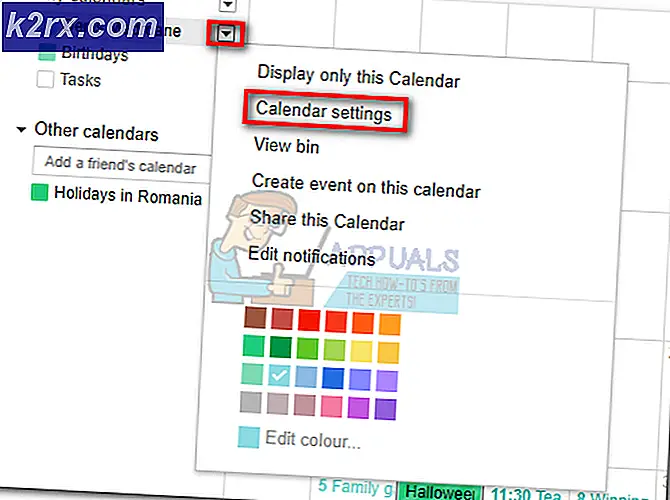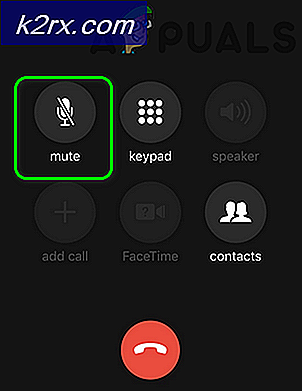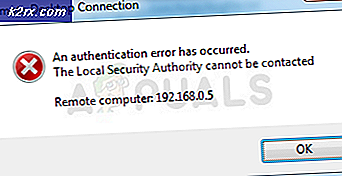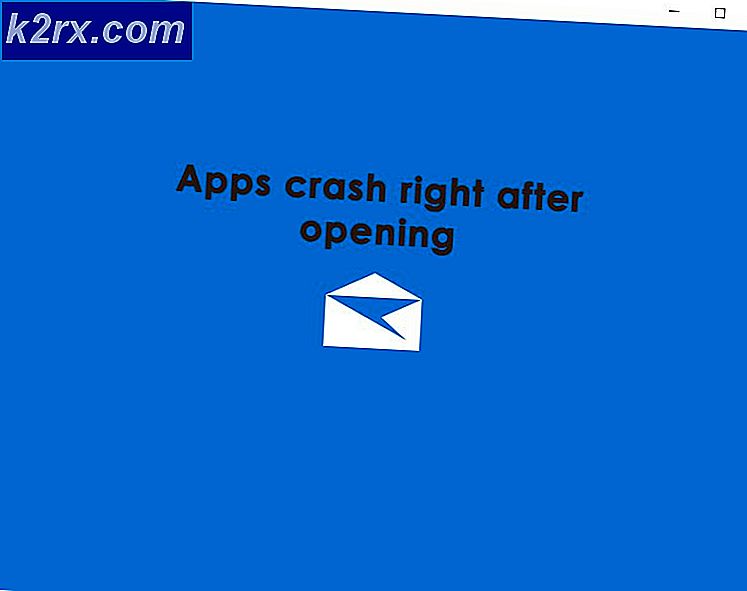Wie Sie Ihr Samsung Phone mit CF-Auto-Root verwurzeln
Root ist der Power-Benutzer, der Ihnen vollen administrativen Zugriff auf Ihr Telefon gewährt, sobald Sie verwurzelt sind, können Sie benutzerdefinierte ROMs, benutzerdefinierte Wiederherstellungen und die berühmten Xposed-Module zur Verbesserung des Aussehens, der Funktionen und der Leistung Ihres Telefons verwenden. Rooting ist gut; und hat seine eigenen Vorteile, wie oben erwähnt, aber der Nachteil ist, dass Sie die Garantie Ihres Telefons verlieren können und Sie keine OTA-Updates erhalten können. Sie können jedoch immer die alte Firmware Ihres Telefons flashen, um Ihr Gerät von hier zu entfernen.
Bevor Sie mit den in diesem Handbuch aufgeführten Schritten fortfahren; Sie erkennen an und akzeptieren, dass Schäden an Ihrem Telefon, die durch Ihre Versuche verursacht wurden, Ihr Telefon zu rooten, in Ihrer eigenen Verantwortung liegen. Appuals, der (Autor) und unsere Partner sind nicht verantwortlich für ein gemauertes Gerät, eine tote SD-Karte oder irgendetwas, was mit Ihrem Telefon zu tun hat. Wenn du nicht weißt, was du tust; bitte recherchieren Sie und wenn Sie sich nicht wohl fühlen mit den Schritten, dann gehen Sie nicht weiter .
Lassen Sie uns ein wenig über CF-Auto-Root und Samsung Geräte sprechen.
CF-Auto-Root ist ein Skript, um Samsung-Telefone mit Android zu rooten. In diesem Handbuch; Wir werden zeigen, wie man Odin und CF-Auto-Root benutzt, um ein Samsung-Handy zu rooten, hauptsächlich weil Samsung-Handys ihre Bootloader nicht gesperrt haben. Für andere Geräte mit gesperrten Bootloadern (siehe hier).
Bevor Sie beginnen; Überprüfen Sie Ihr Modell # (Variante), indem Sie auf Einstellungen -> Telefon -> Modellnummer gehen und notieren. Laden Sie als Nächstes CF-Auto-Root-Datei herunter, mit der Sie Ihr Telefon von hier aus rooten werden. Machen Sie eine schnelle Suche oder gehen Sie durch die Modell # -Felder, sobald Sie Ihr Modell gefunden haben # Verwenden Sie den Link im Download-Feld entsprechend der Zeile, für die Ihr Modell # CF-Auto-Root herunterladen soll.
Stellen Sie als nächstes sicher, dass die folgenden Anforderungen erfüllt sind
a) Ihr Telefon ist mit CF-Auto-Root kompatibel
b) Zugang zu einem Laptop oder Desktop mit Internet und USB Port
c) Ein USB-Kabel, um Ihr Telefon mit dem Computer zu verbinden
d) Die Batterie sollte vollständig aufgeladen sein
Sobald dies geschehen ist, aktivieren Sie das ADB-Debugging . Um dies zu tun, gehen Sie zu Einstellungen -> Gerät -> Software Info -> Build Nummer und tippen Sie es etwa 7 mal oder bis Sie eine Nachricht sehen, dass Sie jetzt ein Entwickler sind, Sobald es das sagt; Gehe zu Einstellungen -> Entwickleroptionen ; und Aktivieren Sie das USB-Debugging.
PRO TIPP: Wenn das Problem bei Ihrem Computer oder Laptop / Notebook auftritt, sollten Sie versuchen, die Reimage Plus Software zu verwenden, die die Repositories durchsuchen und beschädigte und fehlende Dateien ersetzen kann. Dies funktioniert in den meisten Fällen, in denen das Problem aufgrund einer Systembeschädigung auftritt. Sie können Reimage Plus herunterladen, indem Sie hier klickenLaden Sie jetzt ODIN von hier herunter, extrahieren Sie ODIN mit WinRAR, Sie werden es als EXE-Datei sehen, jetzt schalten Sie Ihr Gerät aus und booten es in den Download-Modus, dies kann auf zwei Arten geschehen, je nachdem, wie Ihr Telefonmodell ist VOL Down + Power-Taste + Home-Taste, wenn das nicht funktioniert Herunterfahren des Geräts und halten Power-Taste + VOL-Down-Taste, sobald Sie den Download-Modus betreten werden Sie mit einem Warnhinweis gefragt werden, ob Sie fortfahren oder neu starten möchten, Drücken Sie die VOL UP- Taste, um fortzufahren.
Dann auf Ihrem Computer laufen ODIN und verbinden Sie Ihr Gerät mit dem Laptop / Computer mit dem USB-Cabe, einmal verbunden, sollten Sie eine hervorgehobene blaue Box sehen, dass das Gerät mit ODIN verbunden wurde, wenn Sie diese Box dann Sie nicht sehen Wahrscheinlich müssen Sie die Samsung USB-Treiber für Ihren Computer von hier herunterladen.
Finden Sie die ZIP-Datei, die Sie ursprünglich von der CF-Auto-Root-Site heruntergeladen haben, extrahieren Sie sie und Sie sollten eine .tar.md5-Datei sehen, nachdem Sie die Datei extrahiert haben. Klicken Sie auf AP in ODIN und suchen / laden Sie CF-Auto -Root.tar.md5 Datei und stellen Sie sicher, dass nur Auto Reboot und F.Time Reset aktiviert sind (jede andere Option muss deaktiviert sein).
Klicken Sie dann auf die Schaltfläche Start . Sobald das Blinken abgeschlossen ist, schalten Sie das Gerät aus und starten es neu. Nach dem Neustart; Der Root-Zugriff wird erhalten.
Danksagungen: djshotty
PRO TIPP: Wenn das Problem bei Ihrem Computer oder Laptop / Notebook auftritt, sollten Sie versuchen, die Reimage Plus Software zu verwenden, die die Repositories durchsuchen und beschädigte und fehlende Dateien ersetzen kann. Dies funktioniert in den meisten Fällen, in denen das Problem aufgrund einer Systembeschädigung auftritt. Sie können Reimage Plus herunterladen, indem Sie hier klicken